更改路由器的网络名称 橙
主题涵盖
展示
如何更改路由器的网络名称 橙 一个非常简单的方法,不会超过两分钟
在之前的解释中,我解释了 知道橙色路由器的用户名和密码 但是在这个解释中,我们将在路由器内部将网络名称更改为我们想要的名称
您所要做的就是转到 Google Chrome 浏览器或您拥有的任何其他浏览器,然后在搜索栏中输入路由器的 IP
在大多数情况下,IP 将是 192.168.1.1,在另一个解释中我做了 如何从 Windows 中找出路由器的 IP 或访问

然后回车进入路由器页面,输入用户名和密码
大多数情况下是 user < user 或 admin < admin 尝试进入路由器设置以更改 Orange 路由器的 Wi-Fi 密码
输入密码和用户名后,点击登录进入设置页面

选择上图中的Basic,包括WLAN这个词,如下图

您将被带到 Wi-Fi 设置窗口,如您面前的图片所示
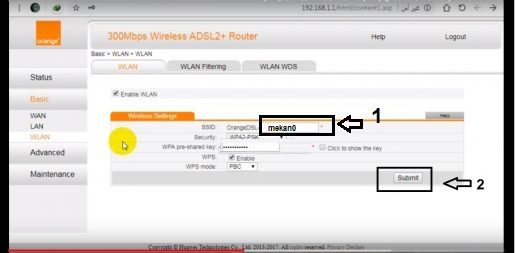
在第一个方框中写下新名称,如您面前的图像
然后按提交保存设置
路由器可能会再次重启以保存新设置
在关于所有路由器的其他解释中见
如果您还有其他问题,请在评论中提出,我们会立即为您解答
另见:









